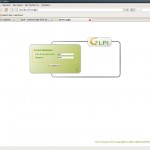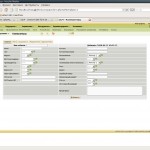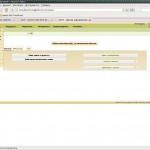Купили себе на предприятия Dr.Web Enterprise Suite довольно хорошая вещь.
Продукт предназначен для централизованного управления защитой рабочих станций корпоративной сети под управлением Microsoft Windows 9x-Vista. Текущая версия: 4.44.
Поддерживаемые ОС
Клиенты: Windows 95/98/Me/NT/2000/XP/Vista (только для 32-битных систем).
Серверы: Windows 2000/XP/2003/2008, Linux, FreeBSD (до 7.0), Solaris (x86 и Sparc) (для 32- и 64-битных систем).
На сайте есть консоль администратора Dr.Web Enterprise Suite для Linux только .rpm
Сделал deb-пакет, кому надо берем здесь ftp://linuxjournal.su drweb-esuite-console_200809080-2_all.deb Размер:: 3.6 MБ (3752346 байт)
Устанавливаем пакет:
$ sudo dpkg -i drweb-esuite-console_200809080-2_all.deb
Запускаем в терминале:
$ /opt/drwconsole/drwconsole.sh
Так можно для удобства создать ярлык, сохраняем drweb.png, закидываем в /usr/share/icons/
$ sudo cp drweb.png /usr/share/icons/

Swiftfox — это Linux-оптимизированная сборка Firefox под конкретный процессор. Он работает действительно быстрее обычного Firefox»а(особенно это заметно при старте). Скорость работы, конечно, не на порядок быстрее, но всё же эффект есть, и разницу можно почувствовать, при этом поддерживает все его(Firefox»а) плагины, расширения и темы.
Сборки под следующие пакеты:
Выбираем сборку под себя, скачиваем, в домашнюю директорию, файл install-swiftfox.sh и запустить в терминале:
Читать далее…
Программа имеет функцию быстрого многопоточного сканирования сети, автоматического сетевого обнаружения, а так же может просканировать множество подсетей одновременно, без вашего участия.
Довольно проста в применении и в установке.
Показывает подключения к вашей сети, расшаренные диски,папки, принтеры, какие сетевые службы запущены на определеннном компьюторе и какие порты открыты.
Особенности:
— Довольно быстрое многопоточное сканирование сети
— Автоматическое сетевое обнаружение
— Возможность одновременного сканирования нескольких подсетей
— Добавление в реальном времени,по мере подключения ПК к сети
— Мониторинг оборудования: роутеры, сервера, файрволы и т.п.
— Мониторинг сетевых сервисов: SMTP, HTTP, POP и т.д.
— Определение на удаленных компьютерах типа операционной системы, а так же их марок и моделей
— Встроенные Telnet и Nessus клиенты
— Использование не требующее административных привилегий
Для установки берем архив ‘tar.gz’ с оф. сайта распаковываем и запускаем:
$ mkdir -p /home/ceval/tmp/AutoScan
$ cd /home/ceval/tmp/AutoScan
$ tar xvfz AutoScan-Network-Linux-1.32.bin.tar.gz
$ sudo sh AutoScan-Network-Linux-1.32.bin
Довольно подробно и с картинками описанно в Повседневный Linux Soft+
Понадобилась мне программа для учета имеющийся компьютерной техники, комплектующих, расходных материалов, IT и телекоммуникационного оборудования.
Первое что мне попалась на глаза это программа GLPI.
GLPI — Система инвентаризации компьютерной и оргтехники.
Проект предназначен для работы с базой данных IT и телекоммуникационного оборудования, установленного на предприятии. Также имеется возможность ведения учета расходных материалов и организации службы технической поддержки по расписанию и по заявкам пользователей. GLPI русифицирована, создана на PHP и использует СУБД MySQL, лицензия GPL.
При использовании совместно с продуктом OCS-Inventory возможно создание максимально автоматизированной системы инвентаризации. OCS-Inventory основан на распределяемых модулях, устанавливаемых на инвентаризируемые машины, которые отсылают подробную информацию о системе и подключенных устройствах в выделенную базу данных.
Примечания: у вас должен стоять уже Установка и настройка сервера на базе Debian Etch 4.0
Она есть конечно в репозиторих, но там очень старая версия (0.68.3-2), лутче качать с 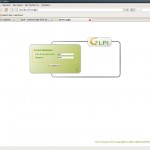
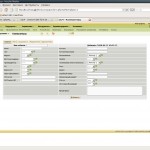
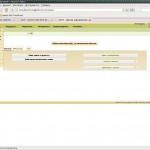
Внимания: если программа не будет запускать или выдавать ошибки, нужно посмотреть права и посмотреть файл .htaccess, в корневой директории и в директории /var/www/glpi/files.
Работа с MySQL из командной строки (работа с mysql ubuntu)
Будем считать что все у нас уже установлено и теперь приступаем непосредственно к работе.
Подключаемся:
ceval@srv:~$ mysql -pПАРОЛЬ
-p, —password=[password] — Пароль пользователя, для соединения с сервером MySQL. Не должно быть пробела между -p и паролем.
-u, —user=[user]- Имя пользователя для соединения с сервером MySQL. Необязательно, по умолчанию используется такое же, как ваш логин.Используеться если логин отличается от имени пользователя для соединения с сервером MySQL.
$ mysql -u ceval_ -pПАРОЛЬ
Если мы ввели свой пароль правильно, то увидим такие строки и приглашения:
Welcome to the MySQL monitor. Commands end with ; or \g.
Server version: 5.0.45-Debian
Type ‘help;’ or ‘\h’ for help. Type ‘\c’ to clear the buffer.
mysql>
Читать далее…